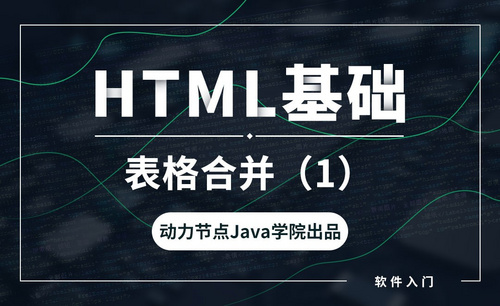WPS表格合并是怎么操作的?
发布时间:2021年01月08日 11:26
我们经常会用到WPS中表格功能来进行制作表格,但是在制作表格的时候,表头是一排文字,小小的单元格放不下,所以这时候就需要把几个单元格合并到一起,那么问题就来了,近期各位小伙伴们问的最多的就是WPS表格合并,下面分享给大家操作方法!
1.在电脑上打开WPS的EXCEL文件,可以看到当前的首行文字在A1单元格中,(如图红色圈出部分所示)。
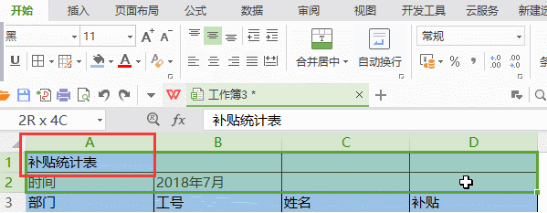
2.如需要将【补贴统计表】几个字合并到A1到D1的整个行中,则使用鼠标选中A1单元格在拉动鼠标选中到D1单元格。可以看到已经选中从A1到D1之间的所有单元格了。
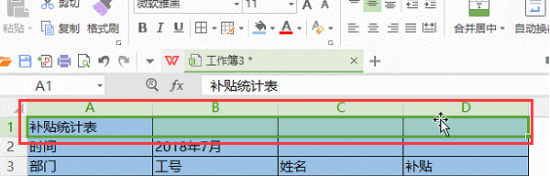
3.在选中A1到D1所有的单元格以后,点击页面上方的【合并并居中按钮的下拉箭头】,(如图所示)。
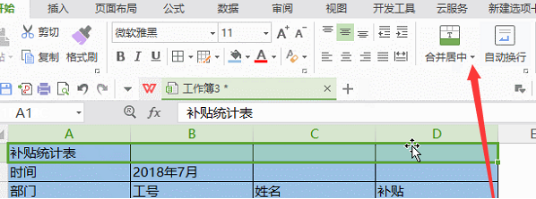
4.在出现的合并选项中点击合并后并居中按钮,(如图红色箭头所示)。
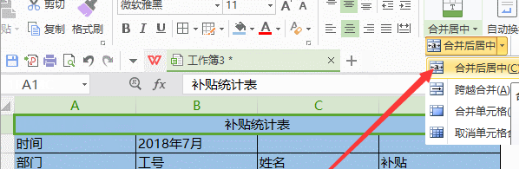
5.此时就可以看到之前所在的【补贴统计表】A1单元格已经合并到了A1与D1的单元格中了,(如下图红色圈出部分所示)。
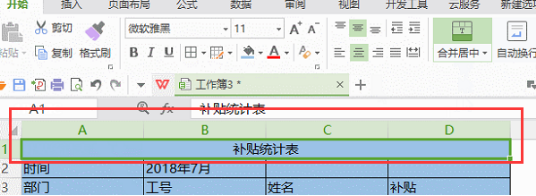
6.如需要和并列的单元格则同样选中需要合并的内容以及列的单元格,点击【合并后居中】。
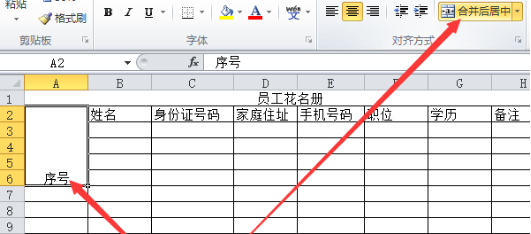
以上的6步操作步骤就是在WPS表格中怎么进行合并的,大家可以多操作几次,把这个步骤就在脑中,方便后期用到!
本篇文章使用以下硬件型号:联想小新Air15;系统版本:win10;软件版本:WPS Office2019。